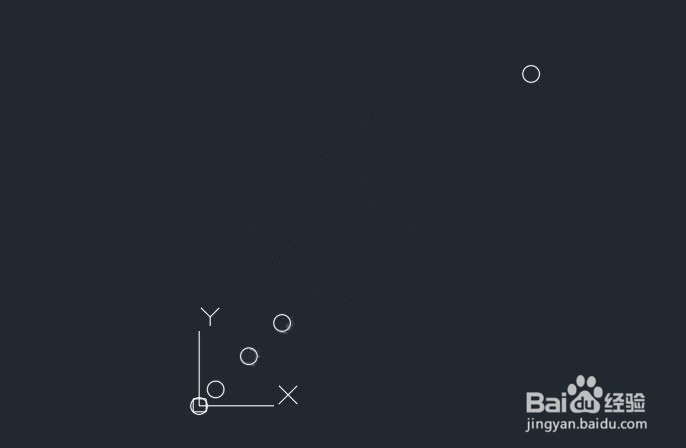1、首先excel中准备好坐标;注:坐标格式x,y
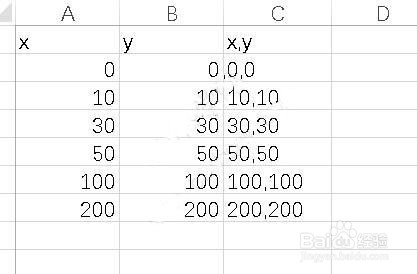
2、CAD中利用C先画出第一个圆位置,也就是上面的(0,0);
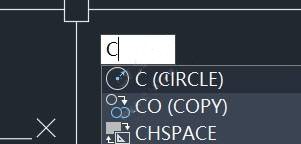
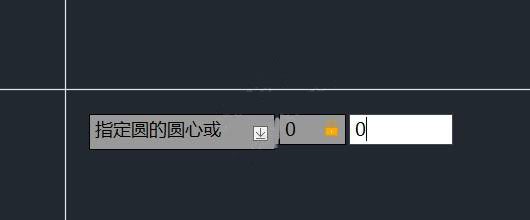
3、半径任意,适合就好;
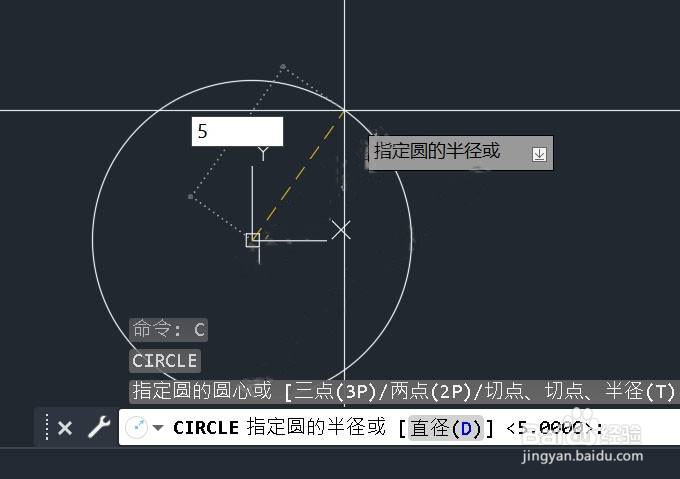
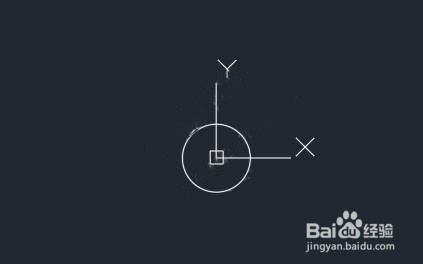
4、再输入CO空格,直线复制命令;
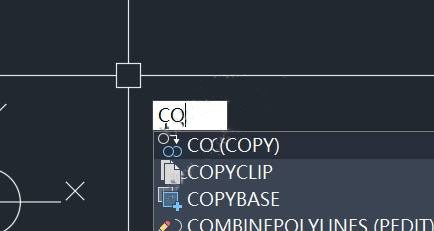
5、选择复制的对象,也就是第一个圆,空格;

6、指定基点,也就是第一个圆圆心;
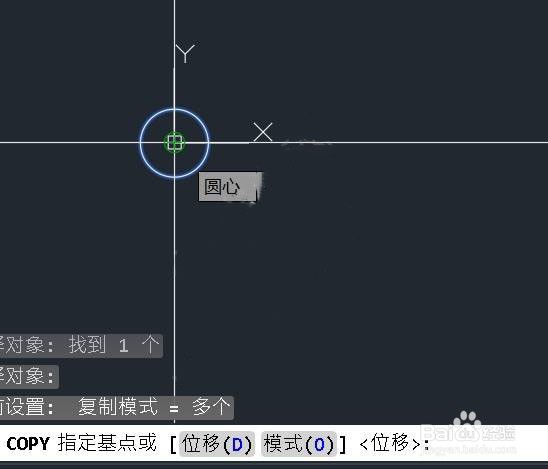
7、出现下图步骤,切换到excel;
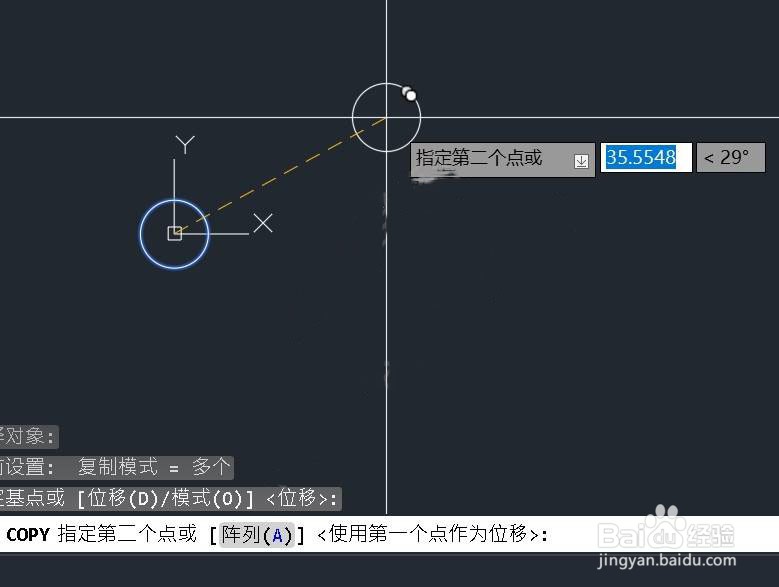
8、复制坐标;
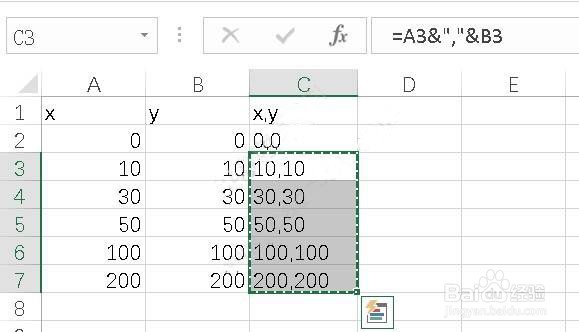
9、命令栏进行粘贴;注:粘贴快捷键:ctrl+v,一定要将光标放在命令栏再粘贴。
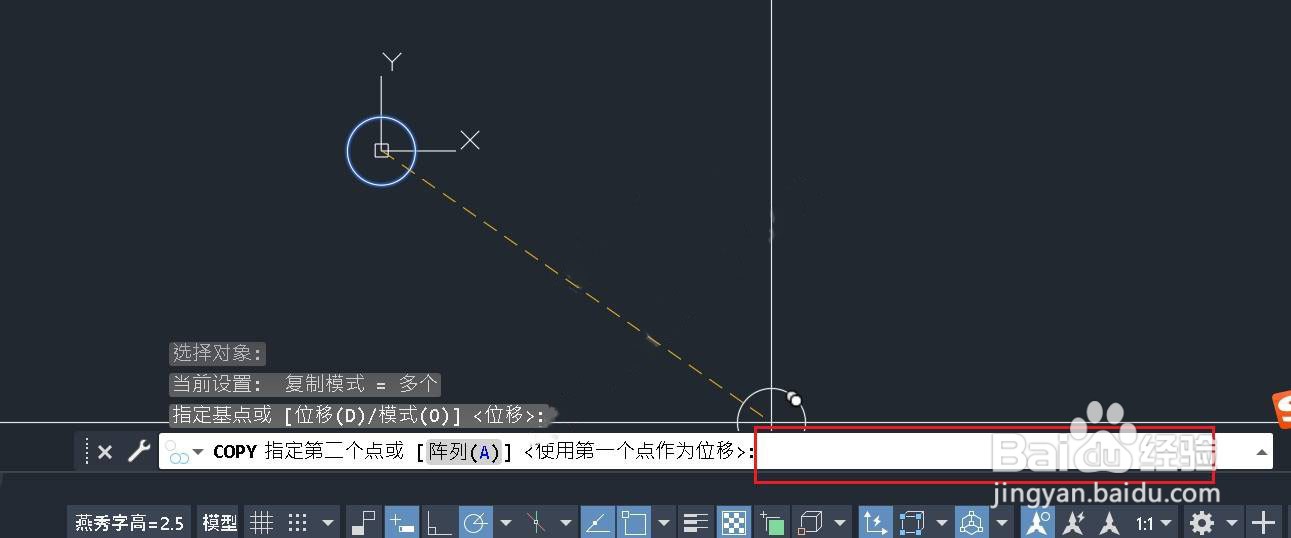
10、这样剩下的圆心坐标都会被画出来;
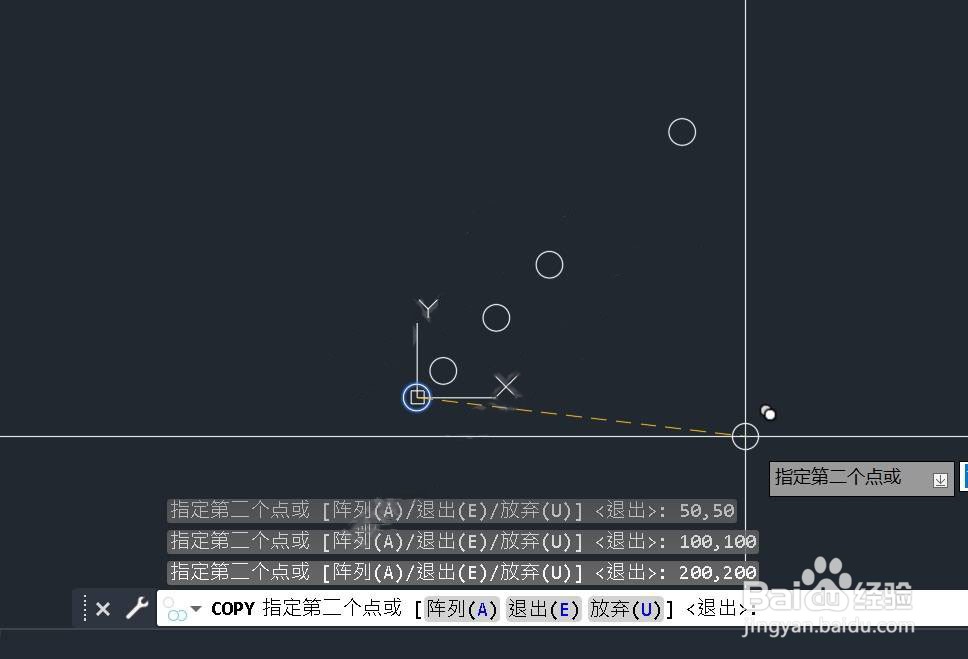
11、最终如图。
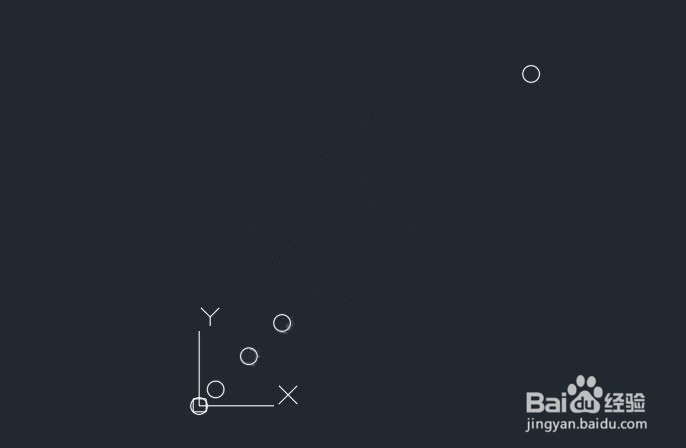
时间:2024-10-14 13:29:09
1、首先excel中准备好坐标;注:坐标格式x,y
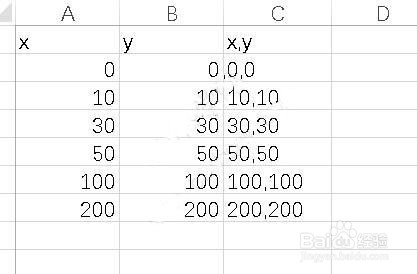
2、CAD中利用C先画出第一个圆位置,也就是上面的(0,0);
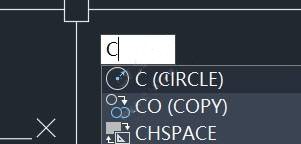
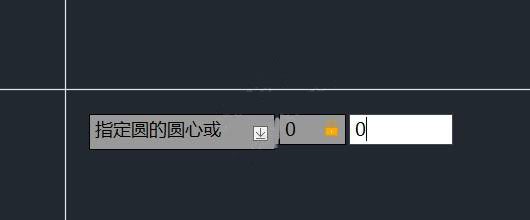
3、半径任意,适合就好;
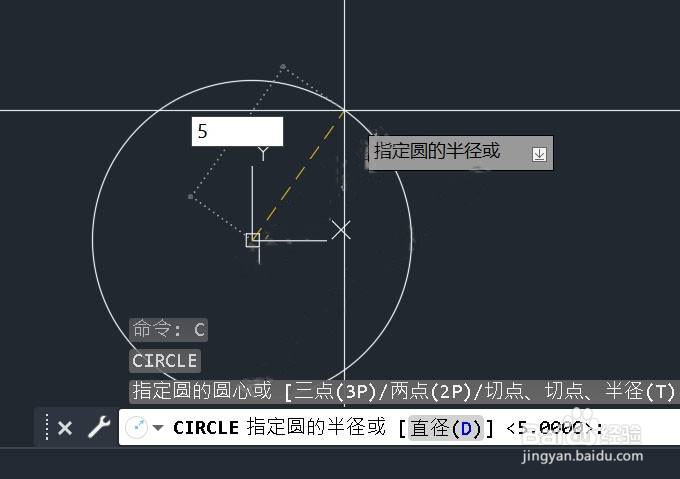
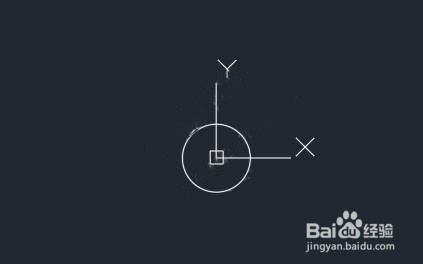
4、再输入CO空格,直线复制命令;
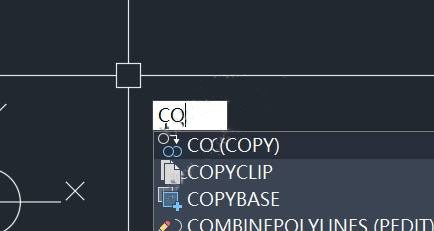
5、选择复制的对象,也就是第一个圆,空格;

6、指定基点,也就是第一个圆圆心;
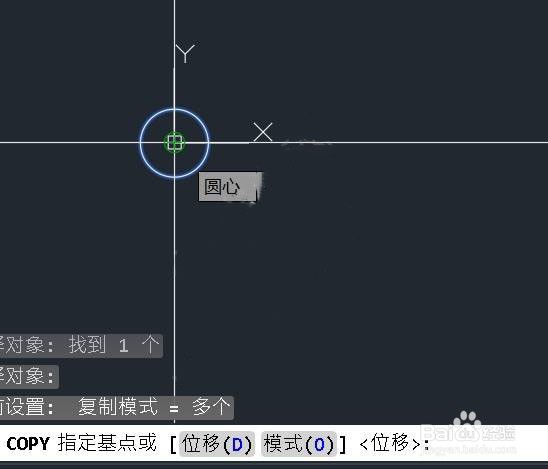
7、出现下图步骤,切换到excel;
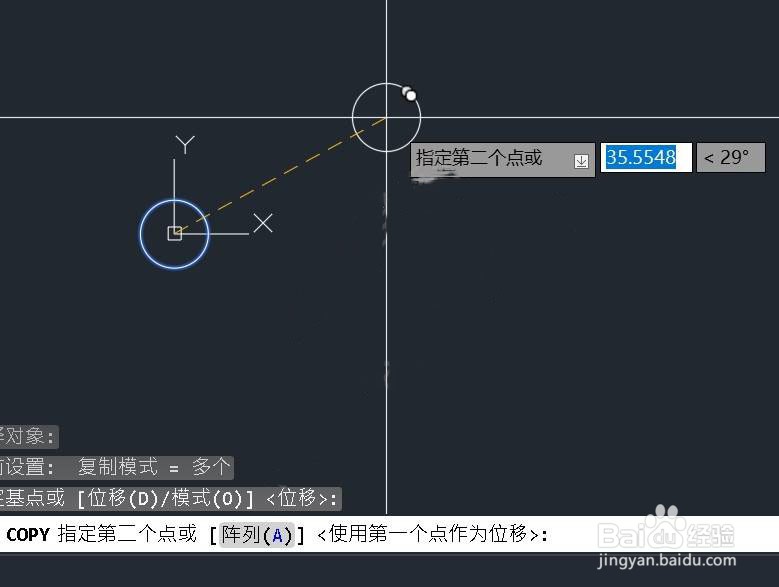
8、复制坐标;
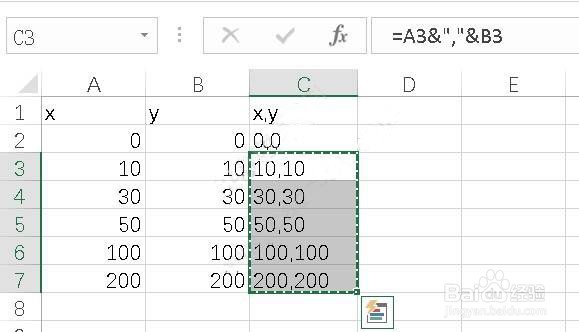
9、命令栏进行粘贴;注:粘贴快捷键:ctrl+v,一定要将光标放在命令栏再粘贴。
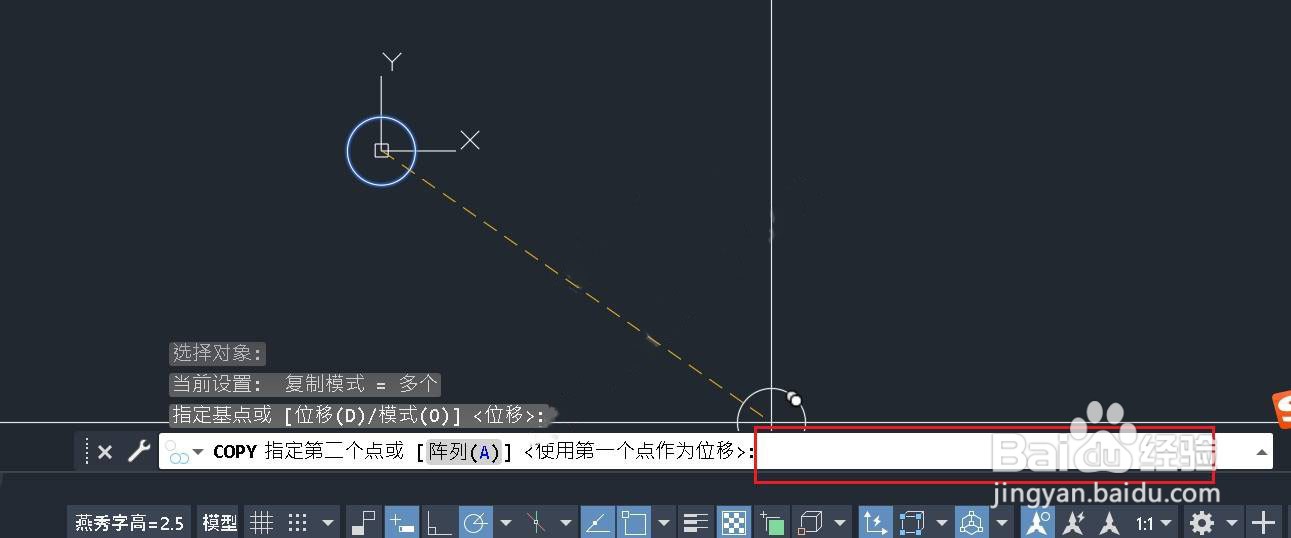
10、这样剩下的圆心坐标都会被画出来;
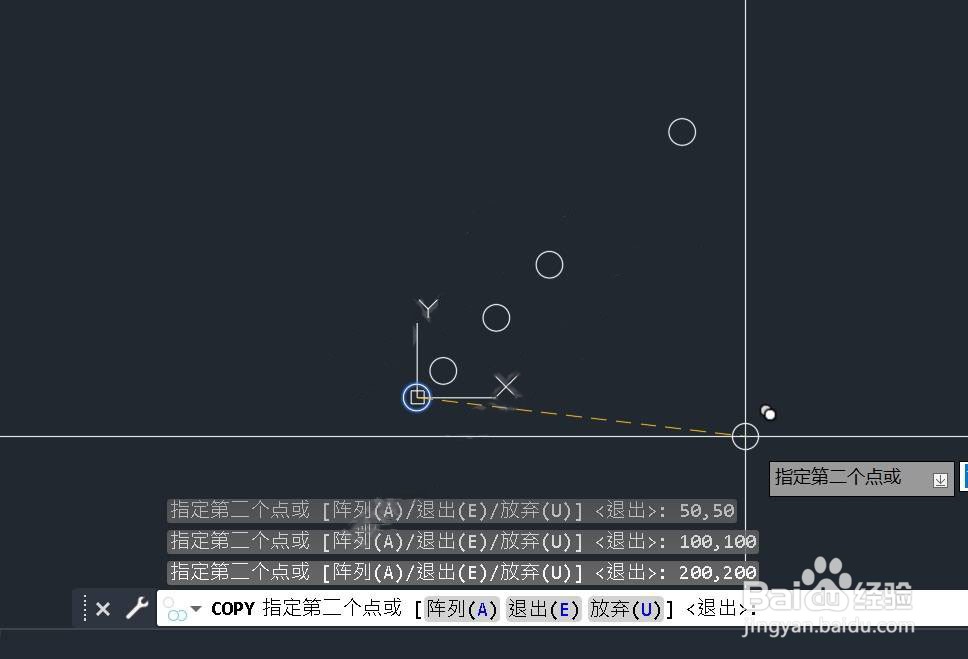
11、最终如图。